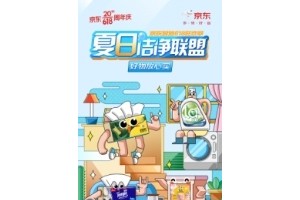导语:截图是大家常做的一件事,看到漂亮的图片想要收藏起来,需要截图,想把有趣的图片发给朋友也需要截图,如果坐在家里的电脑前,截图是一件很简单的事,但是对于外出时身边只有ipad的人们来说,怎样使用ipad进行截图呢?今天,小编就和大家分享使用ipad截图的两种方法,让大家实现随时随地截图。ipad因其小巧轻便,功能齐全而成为人们外出时随身携带的必需品,出了上网、聊天、看电视等,ipad也能像电脑一样截图,方便人们随时随地保存自己喜欢的图片,非常实用,下面,我们就一起来了解一下用ipad如何截图。
ipad如何截图
截图方法一:
这种方法是最简单也是最常用的方法,就是在想要截图的图片界面,同时按住ipad的home键和power键(开关机键),听到“咔嚓”一声像是拍照的声音时,截图就完成了,截图一般会被保存在“图片”里面的“相机胶卷”文件夹,打开这个文件夹,我们就能找到截好的图片了。
使用这种方法时需要注意,同时按住home键和power键的时间不会太长就会听到“咔嚓”声,如果长时间按住这两个键,ipad容易进入待机或者死机状态。
截图方法二:
第一种截图方法多次使用后容易造成home键和power键的损伤,为了避免这种情况,我们可以采用第二种截图方法,我们一起来了解方法二的步骤。
1、在ipad屏幕上点击打开“设置”,进入设置界面。
2、在设置界面的左侧找到并选中“通用”选项,然后在右侧的通用小界面中选择“辅助功能”。
3、在辅助功能的设置界面的右侧下方有一项“Assitive Touch”,用鼠标点开这个选项。
4、在Assitive Touch的设置界面,拖动Assitive Touch右面的的滑块,这样就将辅助虚拟按钮功能打开了。
5、第四步完成之后,ipad系统会默认在屏幕左边显示辅助虚拟按钮的图标,图标是一个带有红色加号的小方框。
6、回到Assitive Touch,点击里面的“设备”选项,接着点击“更多”选项,再在里面选择“屏幕快照”,这时候我们就能对当前页面进行截图了。
这个方法的优点就是它是ipad 2、ipad 3、ipad 4以及ipad mini通用饿一种截图方法,并且,比起上面通过组合快捷键的截图方法来说,这种方法操作起来更加方便和实用。
Ipad怎么截屏截图和导图
苹果Ipad平板电脑怎么截屏截图?截屏图片在哪里查看?如何从Ipad里导出?不妨试试以下方法。
1、截屏:同时按住平板的Home键(屏幕正方圆形按键)和Power键(右侧顶部按键),大概2-3秒,听到照相机照相的咔嚓声,屏幕会有一闪,此时屏幕已经截图。
2、截屏图片在哪里查看:返回主菜单的“图片”查找截屏的图片。 一般在“相机胶卷”那个文件夹里。
3、如何从Ipad里导出图片:IPad插上数据线,与电脑连接。
4、待电脑识别出新硬件后,在“计算机”里找到Ipad。
5、打开iTunes,找到“图片”,选中要导出的图片,选择“同步”(在图片前打勾选中)或。如果不是要导出所有图片,最好不要将所有文件同步,很费时间的。
以上就是有关ipad如何截图的相关内容,希望能对大家有所帮助!土巴兔装修网,全行业的领导者。在此页面点击下列链接,即可获得大品牌主材供应,专业设计团队提供的免费优质设计、免费验房等,装修费用立省40%!
<<<点此免费申请装修保,免费专业监理服务>>>
<<<点此获取专业设计师免费量房、获取装修报价>>>
<<<点此0元抢领免费设计名额,专业设计师,全屋设计>>>